안녕하세요? 웃는 사자입니다.
오늘은 생각보다 안추운것 같은데 제생각인가요? ^^
제2작업 공부를 하도록 하겠습니다.
목표값 찾기와 고급필터인데요.
제1작업시트를 이용해서 작업을 하는 것이기에 일단 데이터 부터 붙여넣기를 해야합니다.
같이 공부를 주욱해오셨다면 파일이 있겠지만
검색해서 들어오셨다면 파일이 없으실테니 첨부해드리겠습니다.
그럼 클릭해서 파일을 다운 받으시고 공부를 같이 시작해주세요.
일단 조건을 살펴보도록 하겠습니다. 제1작업시트의 B4:H12영역을 복사하여 제 2작업 시트의 B2셀부터 붙여넣기를 하도록 하겠습니다.
<조건> (1) 목표값 찾기 입니다.
B11:G11셀을 병합하여 "도매키트 브랜드의 판매수량(단위:개) 평균" 입력
H11셀에 평균을 구하면 됩니다. DAVERAGE함수, 테두리, 가운데맞춤 << 설정을 하여주면 됩니다.
도매키트 브랜드의 판매수량(단위:개) 평균이 2,500이 되려면 "아두이노 우노"의
판매수량(단위:개)이 얼마가 되어야하는지 목표값을 구하시오.
그럼 실행해 보도록하겠습니다.
문제는 제가 똑같이 배껴 오지 않았습니다.
제대로 된 조건을 보고싶으시면 아래 파일을 다운 받아 프린트해서 살펴보시기 바랍니다.
위 문제파일은 한국생산성본부 ITQ자료실에서 다운받은 것입니다.
그럼 일단 엑셀파일에서 실행해 보도록 하겠습니다.
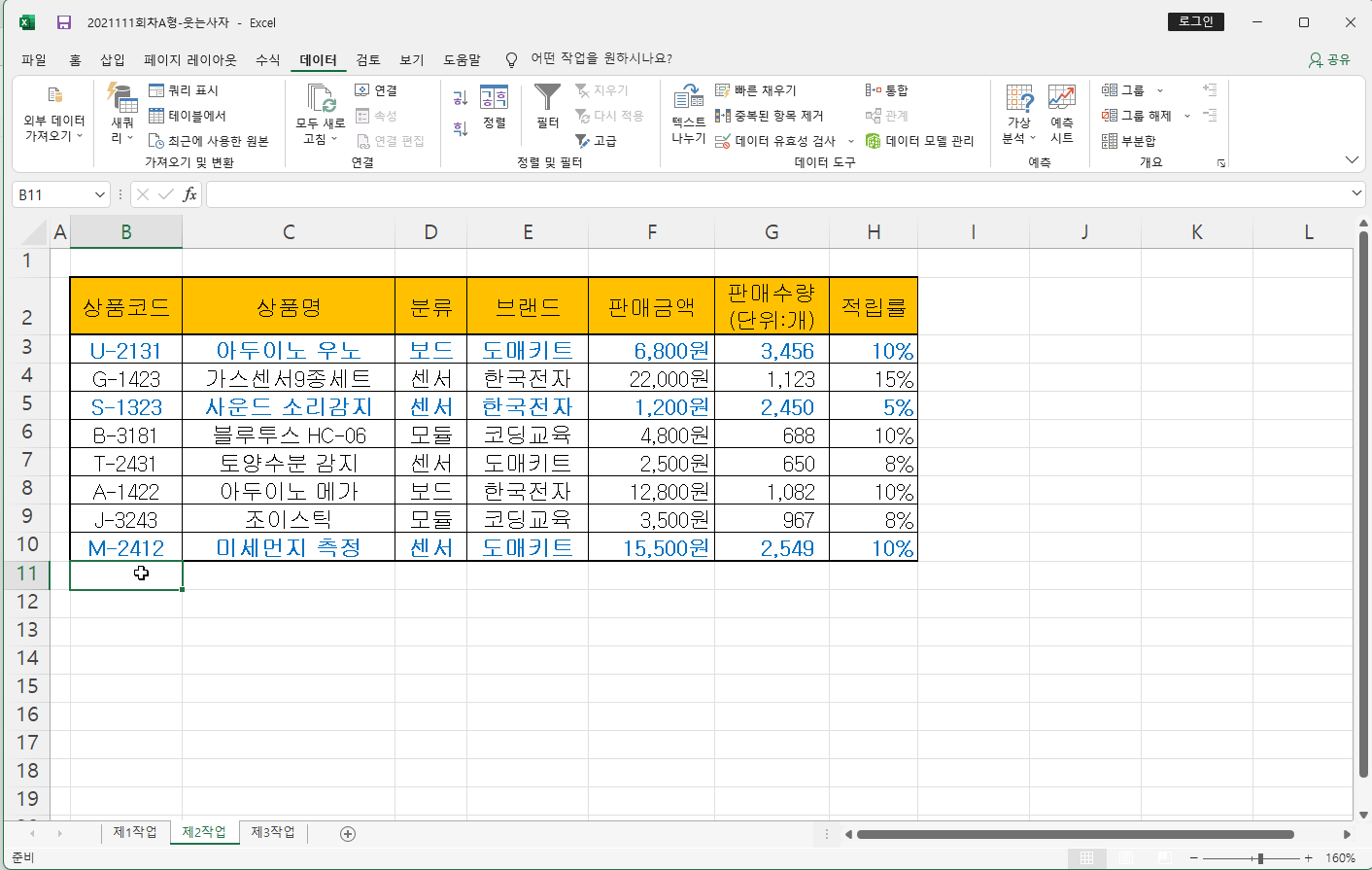
결과값이 숫자인데 가운데 정렬을 하지않고 끊었네요. ^^
다음 고급필터를 실행하기전에 오른쪽 정렬을 실행하고 해야겠습니다.
일단 DAVERAGE함수에 관해 알려드리겠습니다.
형식을 살펴보겠습니다. 데이터베이스 함수는 항상 제목을 포함한 모든 범위를 갖게 됩니다. 알고계시죠 ^^
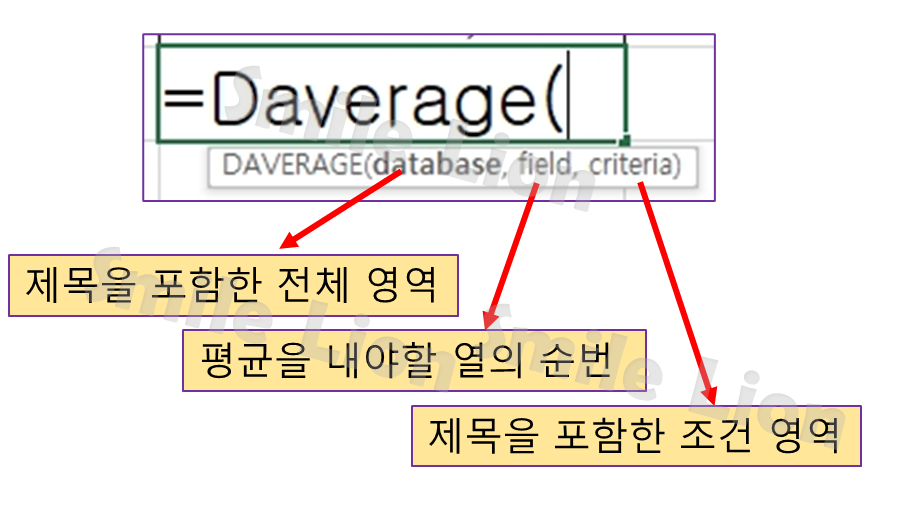
우리가 찾아야 하는 값이 판매수량의 평균입니다.
database << 이 부분에 제목을 포함한 전체 영역을 넣고
field << 부분에 판매수량의 열의 순번 6을 넣고
criteria << 이부분에 브랜드가 도매키트인 영역을 조건으로 넣어줍니다.

이렇게 넣어주면 되겠지요 ^^
그리고 목표값찾기는 결과로 나는 평균값이 2500이 되도록 하려면 아두이노 우노 << 의 판매수량이 얼마로 바뀌여야 하나 묻고있습니다. 그래서 평균부분을 클릭하고 데이터/가상분석/목표값찾기를 선택합니다.
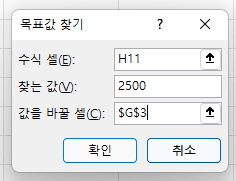
위의 그림처럼 데이터를 입력하여 주게 되는 것입니다. 값을 바꿀셀은 그냥 클릭하면 저절로 절대참조가 됩니다.
그럼 이제 고급필터 부분을 살펴보도록 하겠습니다.
고급필터의 조건을 살펴보겠습니다.
(2) 분류가 "모듈" 이거나, 판매금액이 3000 이하인 자료의 데이터만 추출하시오.
조건 범위 B14셀부터 입력, 복사위치 B18셀부터 나타나게 하시오.
조건을 입력하는 방법을 설명드리도록 하겠습니다.
조건에는 AND조건과 OR조건이 있습니다.
지난 시간에 알려드렸지만 중요하니까 또 다시 설명을 해드리겠습니다.
반복을 많이 하면 이제 지겨우셔서 라도 외우시겠죠 ㅎㅎㅎ
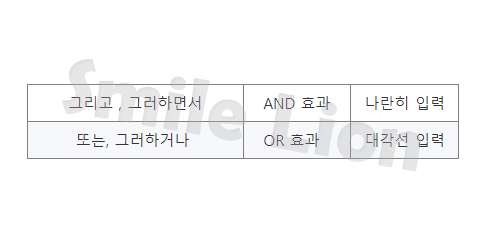
문제의 물음에 따라 조건을 나란히 입력해야 할지 대각선으로 입력해야할지 결정하게 됩니다.
이번 문제는 이거나 << 라서 OR효과 입니다. 하거나 랑 같다고 보시면 됩니다.
그래서 조건을 대각선을 입력해야합니다.

엑셀파일에서 실행하여 보도록 하겠습니다.

결과물을 올려드리겠습니다. ^^
정렬이 숫자가 오른쪽인가 글자는 가운데 인가 잘 살펴 보시기 바랍니다 꼭!!! 어이없는 곳에서의 감점은 너무나도 슬프니까요

이렇게 결과물이 나왔다면 잘 하신 겁니다. ^^ 고생하셨습니다.
다음시간에는 정렬 및 부분합의 제3작업을 공부하도록 하겠습니다.
'ITQ자격증 > 엑셀' 카테고리의 다른 글
| ITQ엑셀2021111기출A형 - [제4작업] 차트(그래프) (0) | 2021.11.26 |
|---|---|
| ITQ엑셀2021111기출A형 - [제3작업] 정렬 및 부분합 (0) | 2021.11.25 |
| ITQ엑셀2021111기출A형 - [제1작업] LARGE, SMALL, VLOOKUP, 조건부 서식의 수식 (0) | 2021.11.23 |
| ITQ엑셀2021111기출A형 - [제1작업]DSUM함수, COUNTIF함수 (0) | 2021.11.22 |
| ITQ엑셀2021111A형기출 - [제1작업]IF, RANK.EQ, CHOOSE, RIGHT함수 (0) | 2021.11.21 |

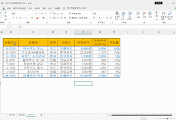


댓글